windows 10找不到hyper-v (解决方法与步骤)
下面内容仅为某些场景参考,为稳妥起见请先联系上面的专业技术工程师,具体环境具体分析。
2023-09-19 23:14 54
如果在Windows 10中找不到Hyper-V,可能是由于以下几种情况导致:
1. Windows版本不支持Hyper-V:只有Windows 10专业版、企业版和教育版才支持Hyper-V。请确保你的Windows版本符合要求。
2. 未启用Hyper-V:即使你的Windows版本支持Hyper-V,也需要手动启用它。按照以下步骤进行操作: a. 打开控制面板,在“程序”选项下选择“启用或关闭Windows功能”。 b. 在弹出的窗口中找到“Hyper-V”,勾选它并点击“确定”。 c. 等待安装完成,然后重新启动计算机。
3. 计算机硬件不支持Hyper-V:Hyper-V对计算机硬件有一定的要求,特别是对处理器的要求较高。请确保你的计算机硬件满足Hyper-V的最低要求。
如果你尝试了以上方法还是找不到Hyper-V,可能需要进行以下额外的检查和操作:
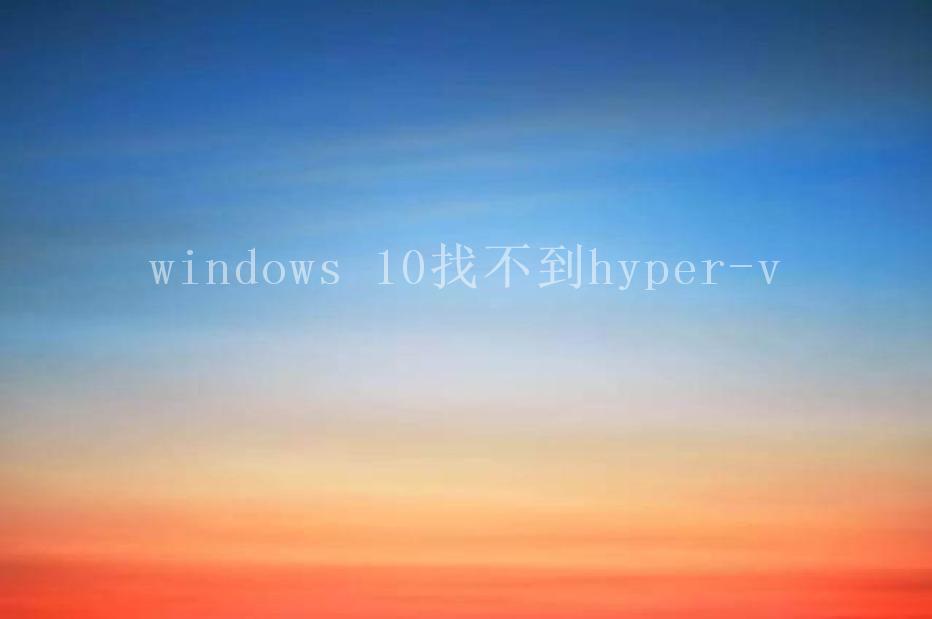

1. 确保BIOS中的虚拟化选项已启用:进入计算机的BIOS设置,找到虚拟化选项,确保它被启用。
2. 更新计算机的BIOS和相关驱动程序:有时候,更新计算机的BIOS和相关驱动程序可以解决兼容性问题。请参考计算机制造商提供的文档和下载页面,查找可用的BIOS和驱动程序更新。
如果你仍然无法找到Hyper-V或者遇到其他问题,请考虑搜索更多的解决方案或者咨询Microsoft支持。












